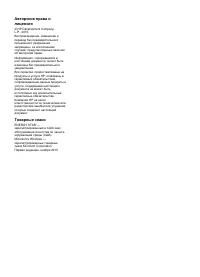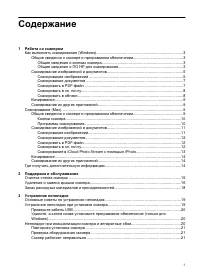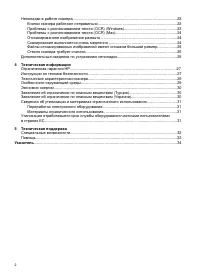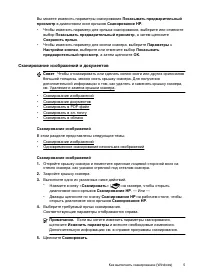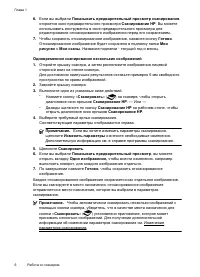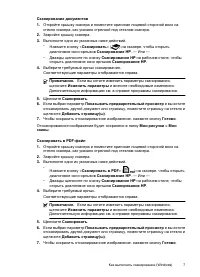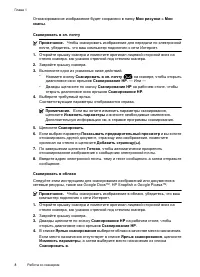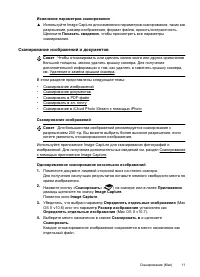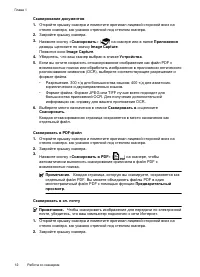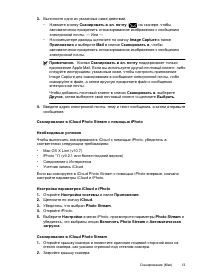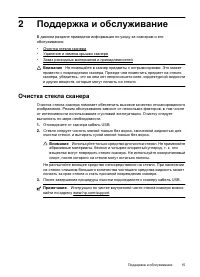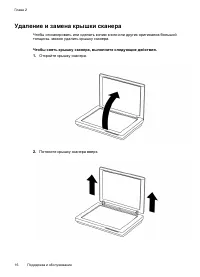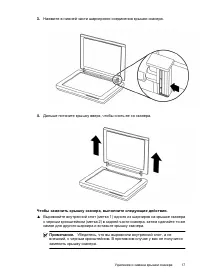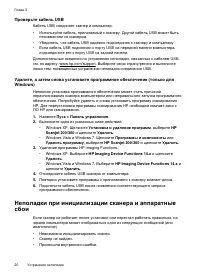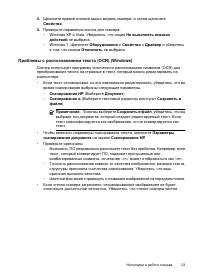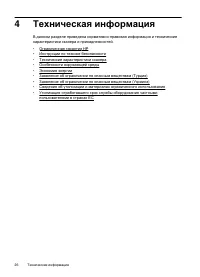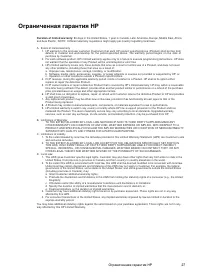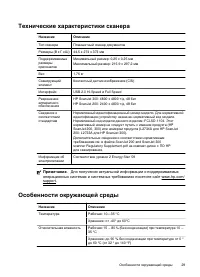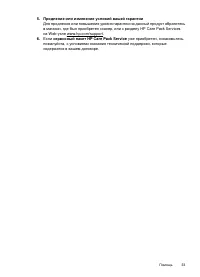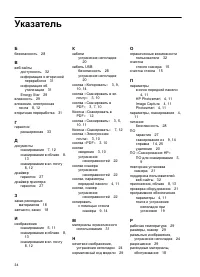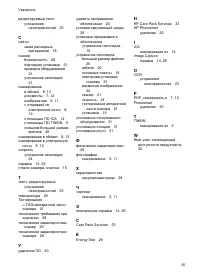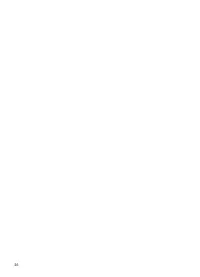Сканеры HP ScanJet 300 (L2733A) - инструкция пользователя по применению, эксплуатации и установке на русском языке. Мы надеемся, она поможет вам решить возникшие у вас вопросы при эксплуатации техники.
Если остались вопросы, задайте их в комментариях после инструкции.
"Загружаем инструкцию", означает, что нужно подождать пока файл загрузится и можно будет его читать онлайн. Некоторые инструкции очень большие и время их появления зависит от вашей скорости интернета.
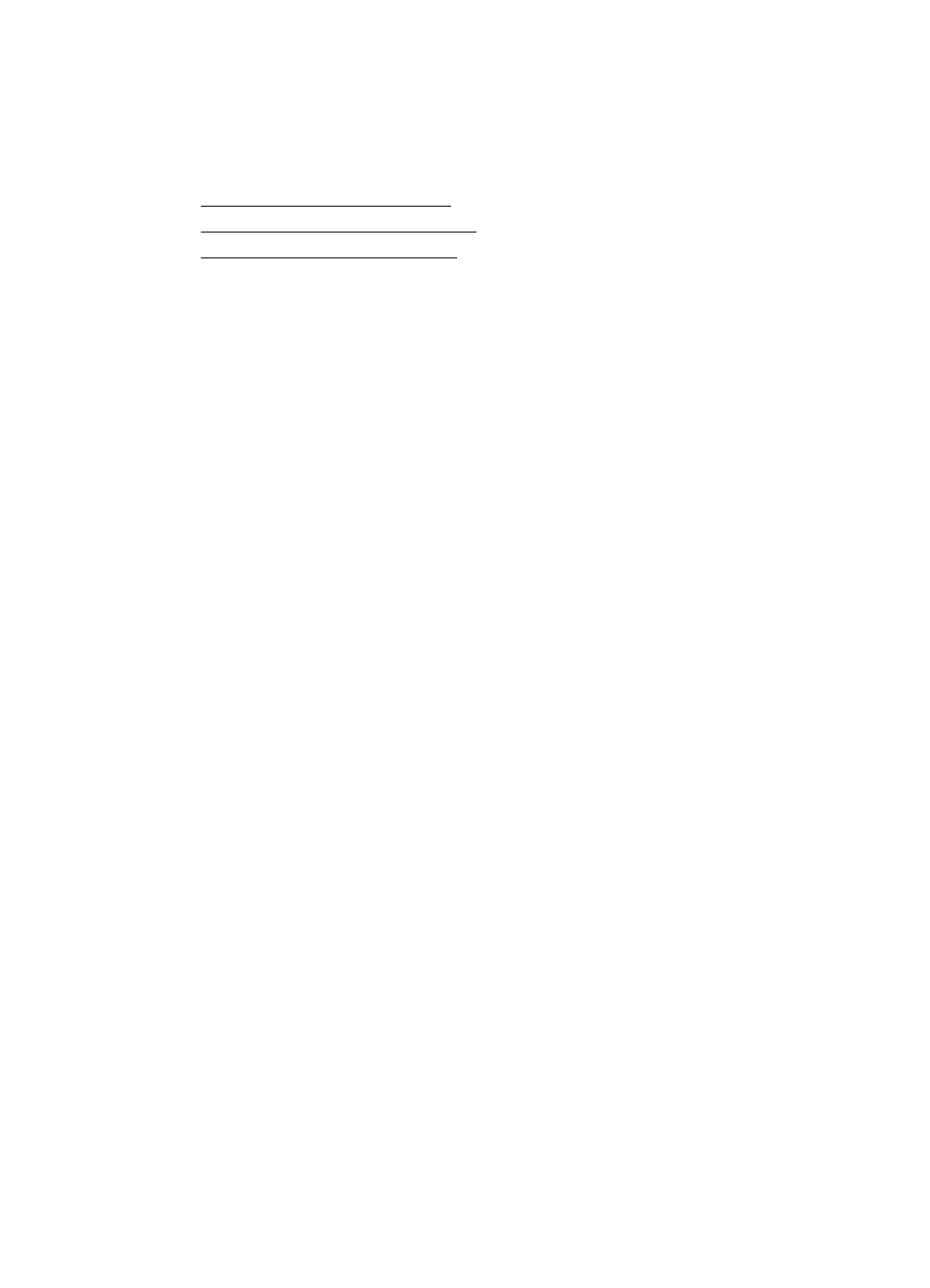
•
Компьютер
не
может
установить
соединение
со
сканером
.
•
Сканер
не
отображается
в
списке
,
и
поэтому
его
невозможно
выбрать
для
сканирования
.
Для
устранения
проблемы
проверьте
сканер
,
как
описано
в
следующих
разделах
.
•
•
•
Повторная
установка
сканера
Если
получено
сообщение
об
ошибке
при
попытке
работы
со
сканером
,
например
«
Сбой
инициализации
сканера
»
или
«
Сканер
не
найден
»,
выполните
следующие
действия
.
1.
Если
запущена
программа
сканирования
HP,
завершите
ее
работу
.
2.
Отсоедините
кабель
,
соединяющий
сканер
с
компьютером
.
3.
Снова
подсоедините
кабель
USB,
соединяющий
сканер
с
компьютером
.
•
Убедитесь
,
что
используется
кабель
USB,
входящий
в
комплект
поставки
устройства
.
•
Убедитесь
,
что
кабель
USB
должным
образом
подключен
к
задней
панели
сканера
.
Значок
USB
на
конце
кабеля
(
разъеме
)
должен
быть
обращен
вверх
.
При
правильном
подсоединении
разъем
USB
не
должен
вставляться
туго
.
При
неправильном
подсоединении
разъем
USB
вставляется
крайне
туго
.
•
Попытайтесь
подсоединить
кабель
USB
к
другому
порту
USB
на
компьютере
.
Если
кабель
USB
подключен
к
порту
на
передней
панели
компьютера
,
подсоедините
его
к
порту
на
задней
панели
.
4.
Выключите
компьютер
,
подождите
60
секунд
,
а
затем
снова
включите
его
.
Проверка
оборудования
сканера
При
подозрении
на
неполадки
оборудования
сканера
проверьте
надежность
подключения
кабеля
USB
к
сканеру
и
компьютеру
.
Если
кабель
подключен
надежно
,
проверьте
сканер
,
используя
следующую
процедуру
.
1.
Отсоедините
от
сканера
кабель
USB.
2.
Снова
подключите
кабель
USB
к
сканеру
.
Каретка
сканера
переместится
вперед
и
назад
приблизительно
на
10
мм
.
Если
каретка
не
перемещается
,
проблема
,
скорее
всего
,
связана
с
оборудованием
сканера
.
Перейдите
к
следующему
разделу
.
Сканер
работает
неправильно
Если
сканер
перестает
сканировать
,
выполните
следующие
действия
в
указанном
порядке
.
После
выполнения
каждого
шага
попробуйте
выполнить
сканирование
,
Неполадки
при
инициализации
сканера
и
аппаратные
сбои
21
Содержание
- 3 Содержание
- 4 Техническая
- 5 Как; Общие
- 6 Windows; Изменение
- 7 канирование
- 10 Google DocsTM, HP Snapfish
- 12 Image Capture
- 13 iCloud Photo Stream
- 16 iPhoto; iPhoto; Копирование; Где
- 17 Очистка; Внимание
- 20 parts
- 22 USB
- 24 Кнопки
- 25 Windows XP; Проблемы; «rn»
- 26 Примечание; OCR
- 30 Важные
- 32 Технічний регламент щодо обмеження використання
- 34 Специальные; support
- 35 HP Care Pack Services; HP Care Pack Service
- 36 Указатель
Характеристики
Остались вопросы?Не нашли свой ответ в руководстве или возникли другие проблемы? Задайте свой вопрос в форме ниже с подробным описанием вашей ситуации, чтобы другие люди и специалисты смогли дать на него ответ. Если вы знаете как решить проблему другого человека, пожалуйста, подскажите ему :)